如何将 iPhone 屏幕内容放大显示?
2023-08-06 426对于年长或者视力欠佳的用户来说,盯着 iPhone 屏幕上的小字看实在很费力。“缩放”功能相当于 iPhone 内置屏幕放大器,它在任何位置都能使用,而且还支持第三方应用。
你可以选择全屏幕缩放或窗口缩放模式,这让你能在单独的窗口中查看放大的区域,而屏幕的其他部分则保持原始大小。你还可以在 1 倍至 15 倍之间任意调节放大比例,并能在缩放过滤器中选择不同的滤镜。屏幕放大之后,你可使用所有熟悉的手势来操控 iPhone。
在 iPhone 设置中依次打开“通用 - 辅助功能 - 缩放”,然后开启“缩放”按钮即可。
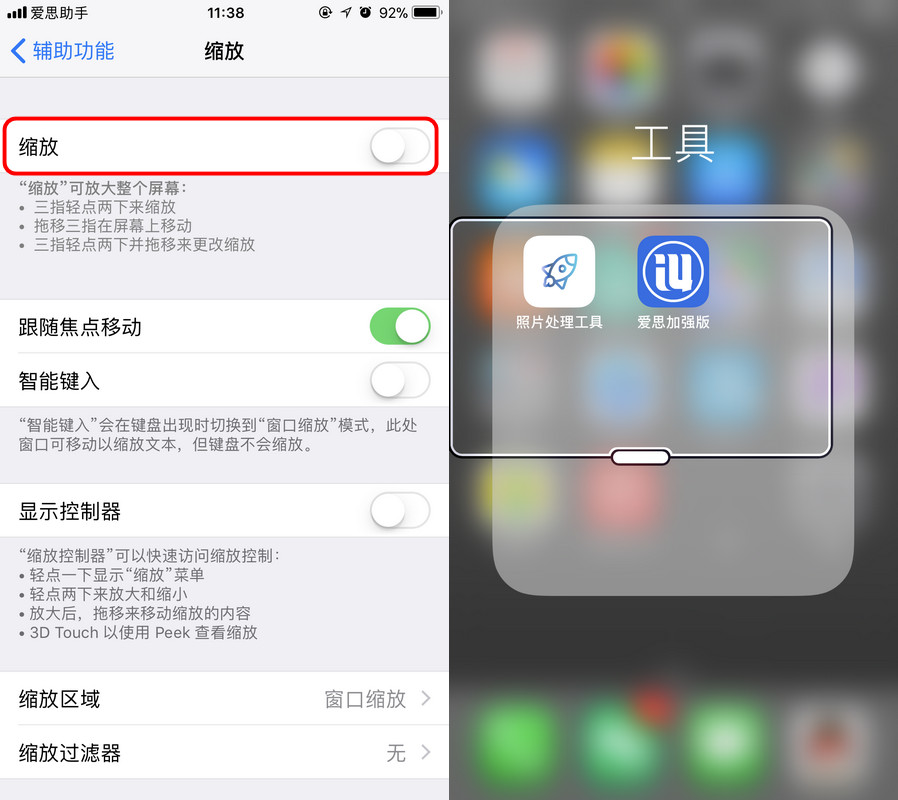
除了屏内的缩放功能,你还可以将 iPhone 变成放大镜,用于查看 iPhone 之外的东西,例如书籍、报纸、电脑屏幕等。
在“设置 - 通用”中打开“辅助功能”,进入“放大镜”选项卡;
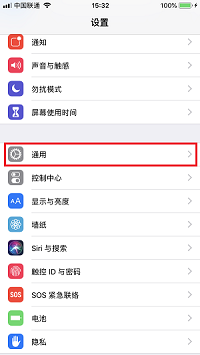
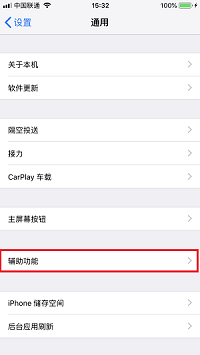
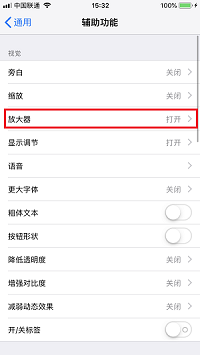
打开“放大器”的按钮开关,连按三次 Home 键即可呼出放大器。
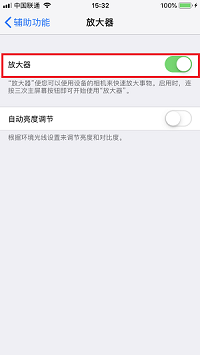
相关资讯
查看更多-

信息显示《赛博朋克 2077》原生苹果 macOS 版即将上线,支持光追
-

消息称苹果今年 2025 款 iPad Pro 更新幅度较小:引入供应链全新显示驱动芯片、有望换用 M5 芯片
-

不是刘海屏!iPhone SE 4最新爆料出炉:屏幕巨变
-

苹果 Studio Display 2 显示器展望:Mini LED 背光,90Hz 刷新率
-

苹果计划2026年推出小折叠iPhone:屏幕供应商依旧是三星
-

消息称 LG 将于本月内调整旗下 iPad Pro OLED 显示屏产线,切换为制造 iPhone 面板
-

三星显示、LG 显示正为苹果开发 OLED 面板,无边框 iPhone 预计26年登场
-

苹果M4芯片Mac新品被指存在5K2K显示器兼容问题,用户体验受影响
-

软件显示苹果已在准备M4芯片MacBook Air 预计明年春季发布
-

专利显示 Vision Pro 最终推出之前已研发了至少 15 年
最新资讯
查看更多-

- 苹果 2025 款 iPhone SE 4 机模上手展示:刘海屏 + 后置单摄
- 2025-01-27 129
-

- iPhone 17 Air厚度对比图出炉:有史以来最薄的iPhone
- 2025-01-27 197
-

- 白嫖苹果机会来了:iCloud+免费试用6个月 新用户人人可领
- 2025-01-27 145
-

- 古尔曼称苹果 2025 年 3/4 月发布青春版妙控键盘,提升 iPad Air 生产力
- 2025-01-25 161
-

热门应用
查看更多-

- 快听小说 3.2.4
- 新闻阅读 | 83.4 MB
-

- 360漫画破解版全部免费看 1.0.0
- 漫画 | 222.73 MB
-

- 社团学姐在线观看下拉式漫画免费 1.0.0
- 漫画 | 222.73 MB
-

- 樱花漫画免费漫画在线入口页面 1.0.0
- 漫画 | 222.73 MB
-

- 亲子餐厅免费阅读 1.0.0
- 漫画 | 222.73 MB
-
 下载
下载
湘ICP备19005331号-4copyright?2018-2025
guofenkong.com 版权所有
果粉控是专业苹果设备信息查询平台
提供最新的IOS系统固件下载
相关APP应用及游戏下载,绿色无毒,下载速度快。
联系邮箱:guofenkong@163.com